
- •Предисловие
- •Содержание
- •1 Знакомство с продуктом и установка программного обеспечения
- •1.1 Обзор STEP 7
- •1.2 Стандартный пакет STEP 7
- •1.3 Что нового содержится в STEP 7 версии 5.3?
- •1.4.1 Инструментальные средства для проектирования
- •1.4.3 Человеко-машинный интерфейс
- •2 Установка
- •2.1 Авторизация
- •2.1.1 Авторизация и права пользователя
- •2.1.2 Установка Automation License Manager
- •2.1.3 Принципы работы лицензионных ключей
- •2.2 Установка STEP 7
- •2.2.1 Процедура установки
- •2.2.2 Настройка интерфейса PG/PC
- •2.3 Удаление STEP 7
- •2.3.1 Удаление STEP 7
- •3 Решение задачи автоматизации
- •3.1 Основная последовательность действий при планировании проекта автоматизации
- •3.2 Деление процесса на задачи и области
- •3.3 Описание отдельных функциональных областей
- •3.4 Список входов, выходов и входов/выходов
- •3.5 Создание диаграмм входов/выходов для моторов
- •3.6 Создание диаграммы входов/выходов для вентилей
- •3.7 Определение требований безопасности
- •3.8 Описание требуемых для оператора устройств отображения и управления
- •3.9 Составление конфигурационной диаграммы
- •4 Основы проектирования структуры программы
- •4.1 Программы в CPU
- •4.2 Блоки в программе пользователя
- •4.2.1 Блоки в программе пользователя
- •4.2.2 Организационные блоки и структура программы
- •4.2.3 Типы блоков
- •4.2.3.1 Организационный блок для циклической обработки программы (OB1)
- •4.2.3.2 Функции (FC)
- •4.2.3.3 Функциональные блоки (FB)
- •4.2.3.4 Экземплярные блоки данных
- •4.2.3.5 Глобальные блоки данных (DB)
- •4.2.3.6 Системные функциональные блоки (SFB) и системные функции (SFC)
- •4.2.4 Организационные блоки для обработки программ, управляемой прерываниями
- •4.2.4.1 Организационные блоки для обработки программ, управляемой прерываниями
- •4.2.4.6 Стартовые организационные блоки (OB100 / OB101 / OB102)
- •4.2.4.7 Фоновый организационный блок (OB90)
- •5 Запуск и функционирование
- •5.1 Запуск STEP 7
- •5.1.1 Запуск STEP 7 со стартовыми параметрами, используемыми по умолчанию
- •5.2 Вызов функций помощи
- •5.3 Объекты и их иерархия
- •5.3.1 Объекты и их иерархия
- •5.1.2 Объект Проект
- •5.1.3 Объект Библиотека
- •5.1.4 Объект Станция
- •5.1.5 Объект Программируемый модуль
- •5.1.6 Объект Программа S7/M7
- •5.1.7 Объект Папка блоков
- •5.1.8 Объект Папка с исходными файлами
- •5.1.9 Программа S7/M7 без станции или CPU
- •5.4 Пользовательский интерфейс и работа пользователя
- •5.4.1 Философия работы с пакетом
- •5.1.10 Компоновка окна
- •5.4.2 Элементы в диалоговых окнах
- •5.1.11 Создание объектов и управление ими
- •5.1.12 Выбор объектов в браузере
- •5.1.13 Память сеанса работы
- •5.1.14 Изменение расположения окон
- •5.1.15 Сохранение и восстановление расположения окон
- •5.5 Управление с клавиатуры
- •5.5.1 Управление с клавиатуры
- •5.5.2 Комбинации клавиш для команд меню
- •5.1.16 Комбинации клавиш для перемещения курсора
- •5.5.3 Комбинации клавиш для выделения текста
- •5.5.4 Комбинации клавиш для обращения к оперативной помощи
- •5.5.5 Комбинации клавиш для переключения между окнами
- •6 Сборка и редактирование проекта
- •6.1 Структура проекта
- •6.2 Сборка проекта
- •6.2.1 Создание проекта
- •6.2.2 Вставка станций
- •6.2.3 Вставка программ S7/M7
- •6.2.4 Редактирование проекта
- •6.2.5 Проверка программных пакетов, использованных в проекте
- •6.3 Управление многоязыковыми текстами
- •6.3.1 Управление многоязыковыми текстами
- •6.3.2 Типы многоязыковых текстов
- •6.3.3 Структура экспортируемого файла
- •6.3.4 Управление пользовательскими текстами, для которых не установлен шрифт языка
- •6.3.5 Оптимизирование исходного текста для перевода
- •6.4 Микрокарта памяти (MMC) как носитель данных
- •6.4.1 Что Вам нужно знать о микрокарте памяти (MMC)
- •6.4.2 Использование ММС как носителя данных
- •6.4.3 Файл карты памяти
- •6.4.4 Хранение данных проекта на микрокартах памяти (MMC)
- •7 Редактирование проекта при помощи различных версий STEP 7
- •7.1 Редактирование Проектов и Библиотек Версии 2
- •7.2 Расширение ведомых DP, которые были созданы с помощью предыдущих версий STEP 7
- •7.3 Редактирование текущих конфигураций с помощью предыдущих версий STEP 7
- •7.4 SIMATIC PC
- •7.5 Отображение модулей, сконфигурированных с помощью поздних версий STEP 7 или Дополнительных пакетов
- •8 Определение символов
- •8.1 Абсолютная и символьная адресация
- •8.2 Глобальные и локальные символы
- •8.3 Отображение глобальных или локальных символов
- •8.4 Установка адресных приоритетов (Символьный/Абсолютный)
- •8.5 Таблица символов для глобальных имен
- •8.5.1 Таблица символов для глобальных имен
- •8.5.2 Структура и компоненты таблицы символов
- •8.5.3 Адреса и типы данных, разрешенные в таблице символов
- •8.5.4 Неполные и неуникальные символы в таблице символов
- •8.6 Ввод глобальных символов
- •8.6.1 Ввод глобальных символов
- •8.6.2 Общие советы по вводу символов
- •8.6.3 Ввод отдельных глобальных символов в диалоговом окне
- •8.6.4 Ввод нескольких глобальных символов в таблицу символов
- •8.6.5 Использование верхнего и нижнего регистров для символов
- •8.6.6 Экспорт и импорт таблиц символов
- •8.6.7 Форматы файлов для импорта и экспорта таблицы символов
- •8.6.8 Области редактирования в таблице символов
- •9 Создание блоков и библиотек
- •9.1 Выбор метода редактирования
- •9.2 Выбор языка программирования
- •9.3 Создание блоков
- •9.4 Работа с библиотеками
- •10 Создание логических блоков
- •10.1 Основы создания логических блоков
- •10.2 Редактирование таблицы описания переменных
- •10.3 Мультиэкземпляры в таблице описания переменных
- •10.4 Общие замечания по редактированию команд и комментариев
- •10.5 Редактирование команд LAD в разделе кодов
- •10.6 Редактирование команд FBD в разделе кодов
- •10.7 Редактирование команд STL в разделе кодов
- •10.8 Корректировка вызовов блока
- •10.9 Сохранение логических блоков
- •11 Создание блоков данных
- •11.1 Основная информация о создании блоков данных
- •11.2 Отображение описания блоков данных
- •11.3 Отображение данных, содержащихся в блоках данных
- •11.4 Редактирование и сохранение блоков данных
- •12 Назначение параметров для блоков данных
- •12.1 Назначение параметров блокам данных
- •12.2 Назначение параметров технологическим функциям
- •13 Создание исходных файлов на STL
- •13.1 Основная информация по программированию исходных файлов на STL
- •13.3 Структура блоков в исходных файлах на STL
- •13.4 Создание исходных файлов STL
- •13.5 Сохранение и компиляция исходных файлов на STL и проверка непротиворечивости
- •13.6 Примеры исходных файлов на STL
- •14 Отображение справочных данных
- •14.1 Отображение справочных данных
- •14.2 Работа со справочными данными
- •15 Метка времени как свойство блока и конфликты меток времени
- •15.1 Проверка совместимости блоков
- •15.2 Метка времени как свойство блока и конфликты меток времени
- •15.3 Метки времени в логических блоках
- •15.4 Метки времени в глобальных блоках данных
- •15.5 Метки времени в экземплярных блоках данных
- •15.6 Метки времени в UDT и блоках данных, полученных из UDT
- •15.7 Исправление интерфейсов в функциях, функциональных блоках или UDT
- •15.8 Предотвращение ошибок при вызове блоков
- •16 Проектирование сообщений
- •16.1 Концепция сообщений
- •16.2 Конфигурирование сообщений для проекта
- •16.3 Конфигурирование сообщений для CPU
- •16.4 Советы для редактирования сообщений
- •16.5 Передача и редактирование текстов связанных с оператором
- •16.6 Перевод и редактирование текстовых библиотек
- •16.7 Передача данных проектирования сообщений в программируемый контроллер
- •16.8 Отображение сообщений CPU и диагностических сообщений, определенных пользователем
- •16.9 Конфигурирование «Отчета о системных ошибках»
- •17 Управление и наблюдение за переменными
- •17.1 Проектирование переменных для управления и наблюдения со стороны оператора
- •17.2 Установление атрибута управления и наблюдения оператором в случае списка команд, контактного плана и функционального плана
- •17.3 Установление атрибутов для управления и наблюдения со стороны оператора через таблицу символов
- •17.4 Изменение атрибутов управления и наблюдения со стороны оператора в случае CFC
- •17.5 Передача данных проектирования интерфейса программируемого контроллера с оператором
- •18 Установление соединения online и настройка CPU
- •18.1 Установление соединения online
- •18.2 Отображение и изменение режима работы
- •18.3 Отображение и установка времени и даты
- •18.4 Обновление версии встроенного ПО
- •19 Загрузка и считывание
- •19.1 Загрузка из PG/PC в программируемый контроллер
- •19.2 Компилирование и Загрузка Нескольких Объектов из PG
- •19.3 Загрузка из программируемого контроллера в PG/PC
- •19.4 Удаление в программируемом контроллере
- •19.5 Сжатие памяти пользователя (RAM)
- •20 Отладка
- •20.1 Введение в тестирование с помощью таблицы переменных
- •20.2 Основная последовательность действий при наблюдении и изменении переменных с помощью таблицы переменных
- •20.3 Редактирование и сохранение таблиц переменных
- •20.4 Ввод переменных в таблицу переменных
- •20.5 Установление связи с CPU
- •20.6 Наблюдение переменных
- •20.7 Изменение переменных
- •20.8 Принудительное присваивание значений переменным
- •21 Тестирование с использованием состояния программы
- •21.1 Отображение состояния программы
- •21.2 Что Вам следует знать о тестировании в пошаговом режиме и о контрольных точках
- •21.3 Что Вам следует знать о режиме HOLD
- •21.4 Программное состояние блоков данных
- •21.5 Настройка отображения для состояния программы
- •21.6 Установка режима для тестирования
- •22 Тестирование с использованием программы моделирования (дополнительный пакет)
- •22.1 Тестирование с использованием программы моделирования (дополнительный пакет)
- •23 Диагностика
- •23.1 Диагностика аппаратных средств и поиск неисправностей
- •23.2 Диагностические символы в представлении online
- •23.3 Диагностика аппаратных средств: Быстрый обзор
- •23.4 Диагностика аппаратных средств: Диагностический обзор
- •23.5 Информация о модулях
- •23.6 Диагностика в состоянии STOP
- •23.7 Проверка времен цикла сканирования во избежание временных ошибок
- •23.8 Поток диагностической информации
- •23.9 Программные средства обработки ошибок
- •24 Печать и архивирование
- •24.1 Печать проектной документации
- •24.2 Архивирование проектов и библиотек
- •25 Работа с программируемыми системами управления M7
- •25.1 Процедура для систем M7
- •25.2 Дополнительное программное обеспечение для программирования M7
- •26 Советы
- •26.1 Смена модулей в Конфигурационной таблице
- •26.2 Проекты с большим количеством сетевых станций
- •26.3 Реорганизация
- •26.4 Как редактировать символы нескольких сетей
- •26.5 Тестирование с таблицей переменных
- •26.6 Изменение переменных с помощью редактора программ
- •26.7 Виртуальная рабочая память
- •A Приложение
- •A.1 Режимы работы
- •A.2 Области памяти CPU S7
- •A.3 Типы данных и типы параметров
- •A.3.1 Введение в типы данных и типы параметров
- •A.3.2 Элементарные типы данных
- •A.3.4 Параметрические типы
- •A.4 Работа с более старыми проектами
- •A.4.1 Преобразование проектов версии 1
- •A.4.2 Преобразование проектов версии 2
- •A.4.3 Замечания к проектам STEP 7 V.2.1 со связью через глобальные данные
- •A.4.4 Ведомые DP при отсутствии или дефектных файлах GSD
- •A.5 Типовые программы
- •A.5.1 Типовые проекты и типовые программы
- •A.5.3 Пример обработки прерываний по времени
- •A.5.4 Пример обработки прерываний с задержкой
- •A.6 Доступ к области данных процесса и области периферийных данных
- •A.6.1 Доступ к области данных процесса
- •A.6.2 Доступ к области периферийных данных
- •A.7 Настройка рабочего режима
- •A.7.1 Настройка рабочего режима
- •A.7.2 Изменение режима и характеристик модулей
- •A.7.3 Обновление фирменной версии (операционной системы) в Модулях и подмодулях Offline
- •A.7.4 Использование функций часов
- •A.7.5 Использование тактовых сигналов и таймеров
- •Указатель
18Установление соединения online и настройка CPU
18.1.1Установление соединения online
Соединение online между устройством программирования и программируемым логическим контроллером необходимо для загрузки пользовательских программ S7 или блоков, считывания блоков из программируемого контроллера S7 в устройство программирования и для других операций:
•отладка программ пользователя
•отображение и изменение режима работы CPU
•отображение и установка времени и даты CPU
•отображение информации о модуле
•сравнение блоков online и offline
•диагностика аппаратуры
Для установления соединения online устройство программирования и программируемый логический контроллер должны быть соединены через соответствующий интерфейс (например, многоточечный интерфейс (MPI)). После этого Вы можете получить доступ в контроллер через окно online в проекте или окно "Accessible Nodes [Доступные узлы]".
18.1.2Установление соединения online через окно "Accessible Nodes [Доступные узлы]"
Этот тип доступа дает Вам возможность обратиться к программируемому логическому контроллеру быстро, например, для тестирования. Вы можете получить доступ ко всем программируемым модулям в сети. Выбирайте этот метод, если на Вашем устройстве программирования отсутствуют проектные данные о программируемых контроллерах.
Окно "Accessible Nodes [Доступные узлы]" открывается с помощью команды меню PLC > Display Accessible Nodes [ПЛК > Отобразить доступные узлы]. В окне "Accessible Nodes [Доступные узлы]" отображаются все программируемые модули, доступные в сети, вместе с их адресами.
Узлы, которые не могут программироваться с помощью STEP 7 (например, устройства программирования или панели оператора), тоже могут быть отображены.
Программирование с помощью STEP 7 v5.3 |
18-1 |
A5E00261405-01 |

Установление соединения online и настройка CPU
Следующая дополнительная информация также может быть показана в скобках:
•(direct [прямой]): Этот узел непосредственно соединен с программирующим устройством (программатор или PC).
•(passiv [пассивный]): Программирование и статус /изменения через PROFIBUS DP не возможны с этим узлом
•(wait [ожидающий]): Этот узел не может быть соединен, поскольку его конфигурация не подходит установкам сети.
Поиск соединенных узлов напрямую
Дополнительная информация "прямой" не поддерживается для узлов PROFInet. Для нахождения напрямую соединенных узлов, выберите команду меню PLC > Diagnostics/Settings > Node Flashing Test.
В появившемся диалоговом окне Вы можете установить период вспышек и затем запустить тест. Напрямую соединенные узлы будут обнаружены и показаны мигающим светодиодом FORCE.
Тест не может быть завершен, если активна функция FORCE.
18.1.3Установление соединения online через окно online проекта
Выберите этот метод, если Вы сконфигурировали программируемый контроллер в проекте на своем программаторе/РС. Вы можете открыть окно online в SIMATIC Manager с помощью команды меню View > Online [Вид > Online]. Она отображает данные проекта в программируемом контроллере (в отличие от окна offline, отображающего данные проекта в программаторе /РС). Окно online показывает данные в программируемом контроллере как для программы S7, так и для программы М7.
Это представление проекта используется для функций, включающих в себя обращение к программируемому контроллеру. Некоторые функции в меню "PLC [ПЛК]" в SIMATIC Manager могут быть активизированы только в окне online, но не в окне offline.
Имеются следующие два типа доступа:
•Доступ с конфигурированием аппаратуры
Это значит, что Вы можете обращаться только к модулям, которые были сконфигурированы в режиме offline. К каким модулям Вы имеете доступ online, определяется адресом MPI, установленным при конфигурировании программируемых модулей.
•Доступ без конфигурирования аппаратуры
Предпосылкой для этого является существование программы S7 или М7, созданной независимо от аппаратуры (т.е. она находится непосредственно проектом). К каким модулям Вы можете получить доступ в режиме online, определяется здесь указанием соответствующего адреса MPI в свойствах объекта программы S7/M7.
Доступ через окно online объединяет данные в программируемой системе управления с соответствующими данными в устройстве программирования. Если, например, Вы открываете блок S7 под проектом online, то отображение формируется следующим образом:
18-2 |
Программирование с помощью STEP 7 v5.3 |
A5E00261405-01 |

Установление соединения online и настройка CPU
•раздел кодов блока из CPU в программируемом логическом контроллере S7, а комментарии и символы из базы данных в устройстве программирования (при условии, что они существуют offline). Когда Вы открываете блоки непосредственно в подключенном CPU при отсутствии структуры проекта, они отображаются так, как они найдены в CPU, т. е. без символов и комментариев.
Программирование с помощью STEP 7 v5.3 |
18-3 |
A5E00261405-01 |

Установление соединения online и настройка CPU
18.1.4Доступ Online к PLC в Мультипроекте
Внутрипроектный доступ с назначенным PG/PC
Функция "Назначение PG/PC" для объектов "PG/PC" и "Станция SIMATIC PC" также доступны в мультипроекте.
Вы можете определить целевой модуль для online доступа в любом проекте мультипроекта. Эта процедура похожа на работу с только одним проектом.
Требования
•PG/PC или PC станции, которые Вы хотите использовать для online доступа к PLC, должны быть назначены в один любой из проектов мультипроекта.
Замечание: Назначенные PG/PC или PC станции выделены желтым цветом, когда соответствующий проект открыт.
PG/PC назначения видны только, если PG, который открывает проект, правильно назначен.
•Подсети всех проектов соединены.
•Все проекты мультипроекта скомпилированы и сконфигурированные данные загружены во все участвующие станции; например, для обеспечения маршрутной информацией всех участвующих модулей для установки соединения между PG/PC и целевым модулем.
•Целевые модули доступны всем сетям.
Возможные проблемы при работе с дистрибутивными проектами
Назначение PG/PC не видимо, если менялось размещение проектов и проект открыт на PG/PC, на котором он не был создан.
Тем не менее, сконфигурированный объект PG/PC поддерживает "назначенный" статус – но с "неправильным" PG/PC.
В таком случае Вы должны очистить существующее назначение и затем переназначить объект PG/PC. Online доступ к модулям доступен внутри проекта без всяких проблем.
18-4 |
Программирование с помощью STEP 7 v5.3 |
A5E00261405-01 |
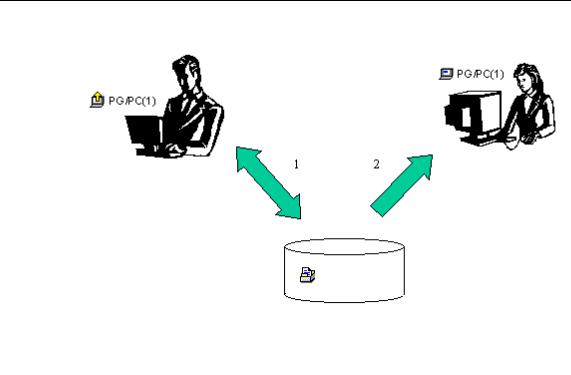
Установление соединения online и настройка CPU
Пользователь PG
Пользователь PC A
Проект A
1.Сохраните проект A с назначенным в сеть PG/PC
2.Откройте тот же проект A на другом компьютере
Советы для работы с распределенными проектами
Если несколько членов команды хотят получить online доступ к PLC со своих PG, может быть полезным создание в мультипроекте одного объекта "PG/PC" или "SIMATIC PC станция" и затем установить назначение для каждого PG.
В зависимости от того, на каком PG открыт объект, SIMATIC Manager выделяет желтым цветом только объект, назначенный на этот PG.
18.1.5Защита паролем для доступа к программируемым контроллерам
Используя пароли, Вы можете:
•защитить программу пользователя в CPU и ее данные от несанкционированного изменения (защита от записи)
•защитить программные ноу-хау в своей пользовательской программе (защита от чтения)
•воспрепятствовать в режиме online действиям, которые могли бы помешать реализации процесса
Вы можете защитить модуль с помощью пароля только в том случае, если модуль поддерживает эту функцию.
Если Вы хотите защитить модуль паролем, то Вы должны определить уровень защиты и установить пароль в процессе назначения параметров модуля, а затем загрузить измененные параметры в модуль.
Если Вам нужно ввести пароль, чтобы выполнить какую-либо функцию в режиме online, то на экране появляется диалоговое окно "Enter Password [Введите пароль]". Если Вы вводите правильный пароль, то Вы получаете права доступа к модулям, для которых был установлен конкретный уровень защиты во время назначения параметров. После этого Вы можете установить в режиме online соединение с защищенным модулем и выполнить функцию, относящуюся к этому уровню защиты.
Программирование с помощью STEP 7 v5.3 |
18-5 |
A5E00261405-01 |

Установление соединения online и настройка CPU
С помощью команды меню PLC > Access Rights [ПЛК > Права доступа] Вы можете вызвать диалоговое окно "Enter Password [Введите пароль]" непосредственно. В этом диалоговом окне Вы можете указать, что введенный пароль должен также использоваться для любого будущего доступа к защищенным модулям. Тогда диалоговое окно будет появляться лишь при вводе неправильного пароля.
Параметр CPU |
Примечания |
Test operation/ |
Может быть установлен в закладке "Protection |
process operation |
[Защита]". |
[Режим |
В режиме обработки (process operation) тестовые |
тестирования / |
функции, такие как статус программы или |
режим обработки] |
управление/наблюдение переменных, ограничены так, |
|
что не превышается установленное увеличение |
|
допустимого времени цикла. Это значит, например, что |
|
не разрешается установка условий вызова для |
|
состояния программы, а отображение состояния |
|
программного цикла прерывается в точке возврата. |
|
В этом режиме не может быть применено |
|
тестирование с использованием контрольных точек и |
|
пошагового выполнения программы. |
|
В режиме тестирования (test operation) все тестовые |
|
функции, выполняемые через устройство |
|
программирования/РС, могут использоваться без |
|
ограничений, даже если они вызывают существенное |
|
увеличение времени цикла опроса. |
Protection level |
Может быть установлен в закладке "Protection |
[Уровень защиты] |
[Защита]". Вы можете сделать доступ к CPU на запись |
|
или чтение/запись зависящим от знания правильного |
|
пароля. Пароль устанавливается в этой закладке. |
18.1.6Обновление содержимого окна
Вам следует иметь в виду следующее:
•Изменения в окне проекта online, как результат действий пользователя (например, загрузка или удаление блоков), не отображаются автоматически во всех открытых окнах "Accessible Nodes [Доступные узлы]".
•Любые такие изменения в окне "Accessible Nodes [Доступные узлы]" не отображаются автоматически во всех открытых окнах проекта online.
Чтобы обновить отображение в параллельно открытом окне, Вы должны сделать это явно (с помощью команды меню или функциональной клавиши
F5).
18-6 |
Программирование с помощью STEP 7 v5.3 |
A5E00261405-01 |
